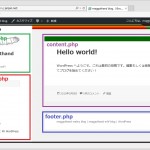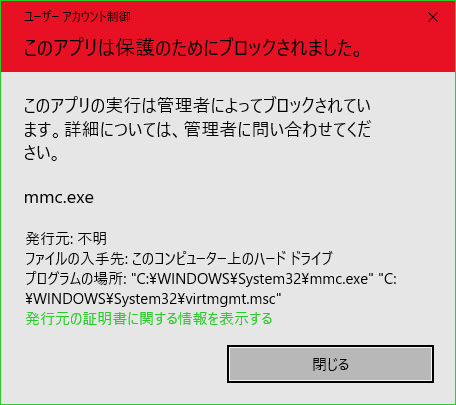
先回の「Fall Creators Update」の適用したころから、「デバイスマネージャー」や「Hyper-Vマネージャー」を起動すると、UACが反応すル現象に困っています。ネットで検索してみても、まだ解決方法に至っている人がいないので、とりあえず暫定の解決した方法を備忘録的に(解決はしてませんが)
現象
「デバイスマネージャー」とか「Hyper-Vマネージャー」とかMMC(Microsoft Management Console)で動作する管理系のアプリケーションは、おそらく全部だめです。管理ツールのメニューから動作した場合に、UACが反応して次の画面が表示されます。
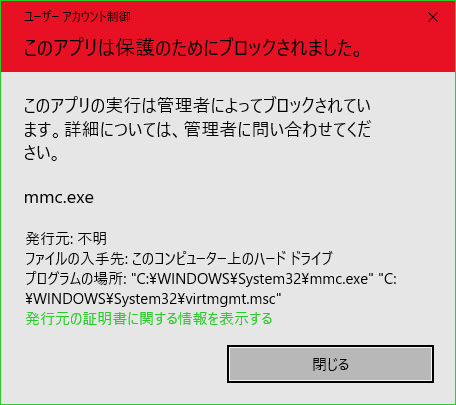
ムカつくことに、「閉じる」以外の唯一のリンク「発行元の証明書に関する情報を表示する」も機能しません。(笑)ただ「閉じる」の一択です。
解消できた方法
解決できていませんが、次の手順で「デバイスマネージャー」や他の管理ツールをMMCで開くことができました。
- 「コマンド プロンプト」を管理者で起動。(普通に起動するのではなく管理者です)
- 表示された「管理者:コマンド プロンプト」で「このアプリは保護のため…」に表示されている「プログラムの場所」の部分を入力します。
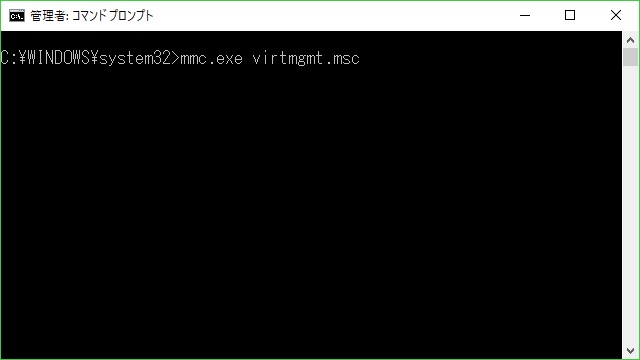
- キーボードから[Enter]キーを押します。
他にやったこと
それなりにパソコンは詳しいのでやったことを並べてみます。環境によっては改善するかもしれません。参考にしてみてください。
- 管理者モードで起動する
表示するプログラムを右クリックして表示されたポップアップメニューから「管理者で実行」メニューを選択してアプリケーションを起動しています。この操作で理論上は、上記の「コマンド プロンプト」で入力した状態と同じになるはずですが、実際には動作が異なっているみたいです。 - 他のアカウントでログイン(サインイン)
現象が発生しているアカウントとは別の(例えば新しく作成した)アカウントでログインして、デバイスマネージャーなどを起動してみる。プロファイルが壊れているケースもあるので別のアカウントで検証してみる方法もあります。 - 更新を元に戻す
実際に私はやっていませんが、Creators Updateなどの大型更新の場合には「元に戻す」オプションが存在するので、前の状態に戻して状況が改善する可能性があります。
スポンサーリンク
最後までご覧いただき、ありがとうございます。